Kako razdeliti Wordov dokument na pol
Microsoftova Pisarna Microsoftova Beseda Junak / / July 27, 2022

Nazadnje posodobljeno dne

Ali želite ustvariti Wordov dokument, ki uporablja dva stolpca ali več? Morali boste vedeti, kako svoj Wordov dokument razdeliti na pol. Evo kako.
Postavitev Wordovega dokumenta ne bi smela biti preveč neznana – bela stran z besedilom. Če ste željni avanture, lahko dodate nekaj slik ali uporabite različne možnosti oblikovanja besedila.
Postavitev ostaja večinoma enaka, vendar besedilo pokriva stran od levega do desnega roba. Če želite Wordov dokument razdeliti na pol, boste morali spremeniti postavitev Wordovega dokumenta tako, da dodate stolpce ali vstavite tabele.
Ta vodnik bo pojasnil, kako.
Kako dodati stolpce v Wordov dokument
Najlažji način za razdelitev Wordovega dokumenta na pol je dodajanje stolpcev. Stolpci vam omogočajo, da besedilo razdelite na dve polovici, kar olajša ustvarjanje glasil, knjižic in podobnih dokumentov.
Ti koraki so zasnovani tako, da delujejo za Word 2016 in novejše (vključno z naročniki Microsoft 365). Če uporabljate starejšo različico Worda, se lahko koraki nekoliko razlikujejo.
Če želite dokumentu Word dodati stolpce:
- Odprite svoj Wordov dokument.
- Če ste že začeli pisati, izberite besedilo v dokumentu.
- Odprite Postavitev zavihek.
- notri Postavitev, izberite Stolpci in izberite eno od možnosti (ali izberite dva da Wordov dokument razdelite na pol).
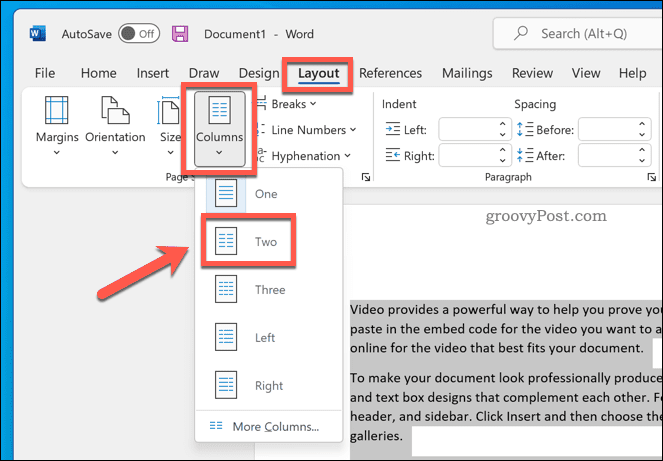
- Če želite ustvariti nov stolpec pod obstoječim besedilom, postavite kazalec tik nad območje za nove stolpce in pritisnite Postavitev > Odmori > Stolpec.
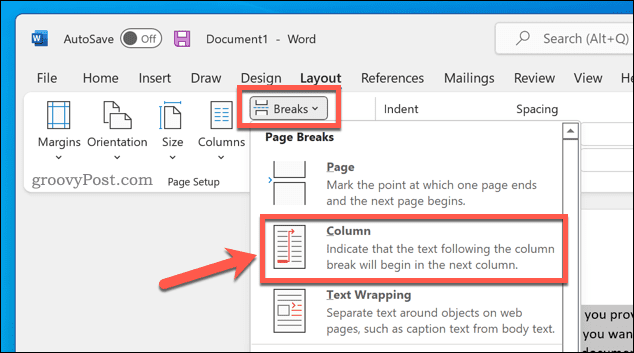
Ko uveljavite spremembo, bo vaš Wordov dokument uporabljen samodejno. Potem lahko prilagodite robove dokumenta da vsakemu stolpcu zagotovite več prostora (ali manj).
Uporaba tabele za razdelitev Wordovega dokumenta na pol
S tabelami lahko Wordove dokumente razdelite tudi na pol. To je mogoče z ustvarjanjem tabele z dvema stolpcema, ki se razteza od levega do desnega roba. Ker je tabela enake širine kot stran, lahko s tabelo ločite svoja dva dela.
Če želite uporabiti tabelo za razdelitev Wordovega dokumenta:
- Odprite Wordov dokument ali ustvarite novega.
- Postavite utripajoč kazalec na pravilen položaj za novo tabelo.
- Pritisnite Vstavi > Tabela.
- Izberite velikost mize—izberite 2×1 da dokument razdelite na pol.
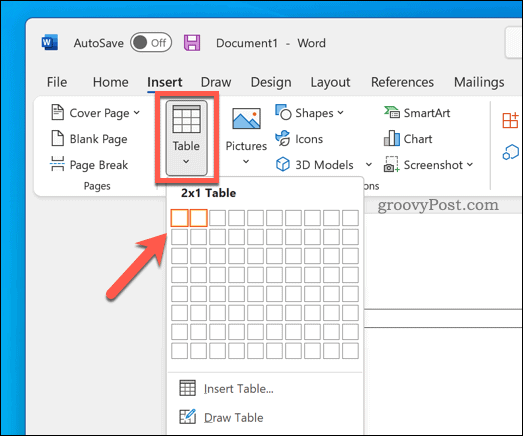
Ko je tabela ustvarjena, začnite pisati v vsak stolpec. Velikost tabele lahko prilagodite tako, da bo en stolpec večji od drugega.
Lahko tudi prilagodite svojo mizo če raje v celoti skrijete robove tabele.
Ustvarjanje različnih Wordovih dokumentov
Z zgornjimi koraki boste zlahka razdelili Wordov dokument na pol. To lahko uporabite za ustvarjanje različnih vrst Wordovih dokumentov – uporabite ga lahko celo za ustvarjanje knjižice ali celovečernega romana.
Ali želite, da vaši ustvarjalni sokovi tečejo? Nekatere si boste morali zapomniti bistveni nasveti za Word za kreativne pisce prvi. Če se sprašujete, koliko časa vam vzame, da dokončate dokument, lahko vedno sledite svojemu času urejanja Worda.
Kako najti svoj ključ izdelka Windows 11
Če morate prenesti ključ izdelka Windows 11 ali ga potrebujete samo za čisto namestitev operacijskega sistema,...
Kako počistiti predpomnilnik Google Chrome, piškotke in zgodovino brskanja
Chrome odlično shranjuje vašo zgodovino brskanja, predpomnilnik in piškotke, da optimizira delovanje brskalnika v spletu. Njeno je, kako ...
Ujemanje cen v trgovini: Kako pridobiti spletne cene med nakupovanjem v trgovini
Nakup v trgovini ne pomeni, da morate plačati višje cene. Zahvaljujoč garanciji ujemanja cen lahko dobite spletne popuste med nakupovanjem v...
Kako podariti naročnino Disney Plus z digitalno darilno kartico
Če ste uživali v Disney Plus in želite to deliti z drugimi, tukaj je opisano, kako kupiti darilno naročnino Disney+ za...



